วันนี้มีเทคนิคการทำฟองอากาศเก๋ ๆ ที่ช่วยเพิ่มสีสันให้รูปภาพมาฝากค่ะ โดยท่านสมาชิกสามารถนำเทคนิคนี้ไปประยุกต์ใช้ได้หลายอย่างด้วยกัน เช่น นำไปตกแต่งรูปภาพ ทำเป็นไอคอน และอื่น ๆ อีกมากมาย หรือจะนำเทคนิคนี้ไปประยุกต์ใช้ทำแบนเนอร์ส่วนหัวก็เก๋ไปอีกแบบ มาเริ่มกันเลยดีกว่า
------------------------------------------------------------------------------------------------------------------
1. สร้าง เอกสารใหม่ขึ้นมา 1 ชิ้น ขนาด 300x300 pixels โดยไปที่เมนู File ---> New
------------------------------------------------------------------------------------------------------------------
2. เลือกสี Foreground = #AAAAAA และสี Background = #FFFFFF จากนั้นใช้เครื่องมือ Paint Bucket Tool  หรือกด Alt+Delete เพื่อเทสี Foreground ลงไป
หรือกด Alt+Delete เพื่อเทสี Foreground ลงไป
 หรือกด Alt+Delete เพื่อเทสี Foreground ลงไป
หรือกด Alt+Delete เพื่อเทสี Foreground ลงไป
------------------------------------------------------------------------------------------------------------------
3. จากนั้นไปที่เมนู Filter ---> Render ---> Lens Flare... แล้วเลือก Lens Type = 50-300 mm Zoom
------------------------------------------------------------------------------------------------------------------
4. ไปที่เมนู Filter ---> Distort ---> Polar Coordinates... แล้วเลือก Polar to Rectangular
------------------------------------------------------------------------------------------------------------------
5. เมื่อทำตามขั้นตอนที่ 4 เรียบร้อยแล้ว ให้ Double Click ที่เลเยอร์ Background เพื่อให้เราสามารถแก้ไขเลเยอร์นั้นได้
------------------------------------------------------------------------------------------------------------------
6. จากนั้นให้เราไปที่แถบเมนูด้านบน เลือก Edit ---> Transform ---> Flip Virtical ก็จะได้รูปนี้
------------------------------------------------------------------------------------------------------------------
7. ไปที่เมนู Filter ---> Distort ---> Polar Coordinates เลือก Rectangular to Polar ก็จะได้ดังรูป
------------------------------------------------------------------------------------------------------------------
8. เมื่อได้รูปฟองอากาศแล้ว ให้ใช้เครื่องมือ Elliptical Marquee Tool  โดยกด Shift ค้างไว้ด้วยขณะทำวงกลม (ถ้าขนาด selection ไม่พอดี ให้ไปที่เมนู Select --> Transform Selection เพื่อปรับขนาด Selection ของวงกลมอีกครั้ง) จะได้ผลลัพธ์ดังรูป
โดยกด Shift ค้างไว้ด้วยขณะทำวงกลม (ถ้าขนาด selection ไม่พอดี ให้ไปที่เมนู Select --> Transform Selection เพื่อปรับขนาด Selection ของวงกลมอีกครั้ง) จะได้ผลลัพธ์ดังรูป
 โดยกด Shift ค้างไว้ด้วยขณะทำวงกลม (ถ้าขนาด selection ไม่พอดี ให้ไปที่เมนู Select --> Transform Selection เพื่อปรับขนาด Selection ของวงกลมอีกครั้ง) จะได้ผลลัพธ์ดังรูป
โดยกด Shift ค้างไว้ด้วยขณะทำวงกลม (ถ้าขนาด selection ไม่พอดี ให้ไปที่เมนู Select --> Transform Selection เพื่อปรับขนาด Selection ของวงกลมอีกครั้ง) จะได้ผลลัพธ์ดังรูป
------------------------------------------------------------------------------------------------------------------
9. เมื่อได้เส้น Selection ตามต้องการแล้ว ให้ไปที่เมนู Select ---> Inverse แล้วกด Delect ส่วนที่ไม่ต้องการออก เพียงเท่านี้จะได้ฟองอากาศสำหรับนำไปใช้งานแล้ว
------------------------------------------------------------------------------------------------------------------
10. เมื่อได้ฟองอากาศแล้ว จากนี้ไปจะเป็นขั้นตอนแนะนำการใช้งานค่ะ ขั้นแรกให้เลือกรูปที่ต้องการจะตกแต่งก่อน โดยไปที่เมนู File ---> Open
------------------------------------------------------------------------------------------------------------------
11. เมื่อทำการเลือกรูปภาพแล้ว ให้เลือกใช้เครื่องมือ Move Tool  จากนั้นให้คลิกเมาส์ซ้ายค้าง ที่รูปฟองอากาศ แล้วลากมาวางในรูป ที่เราเลือกเอาไว้
จากนั้นให้คลิกเมาส์ซ้ายค้าง ที่รูปฟองอากาศ แล้วลากมาวางในรูป ที่เราเลือกเอาไว้
 จากนั้นให้คลิกเมาส์ซ้ายค้าง ที่รูปฟองอากาศ แล้วลากมาวางในรูป ที่เราเลือกเอาไว้
จากนั้นให้คลิกเมาส์ซ้ายค้าง ที่รูปฟองอากาศ แล้วลากมาวางในรูป ที่เราเลือกเอาไว้
------------------------------------------------------------------------------------------------------------------
12. เมื่อลากรูปฟองอากาศมาวางในรูปที่ต้องการแล้ว ให้ทำการปรับขนาดและจัดวางในตำแหน่งที่ต้องการ การปรับขนาดสามารถทำได้ โดยไปที่เมนู Edit ---> Free Transform หรือ Ctrl + T
------------------------------------------------------------------------------------------------------------------
13. จากนั้นเราสามารถปรับให้ฟองอากาศของเรานั้น ให้ใสได้โดย ปรับค่า Opacity = 75% (สามารถปรับ ค่าได้ตามต้องการ) และให้ทำการปรับสีได้โดย กด Ctrl + U จากนั้นทำการปรับสีตามต้องการ เมื่อได้สีที่ต้องการแล้วให้กด OK เพียงเท่านี้ก็สามารถทำรูปภาพธรรมดาให้ดูแปลกตาขึ้นได้
------------------------------------------------------------------------------------------------------------------
ผลลัพธ์
------------------------------------------------------------------------------------------------------------------
เสร็จสมบูรณ์



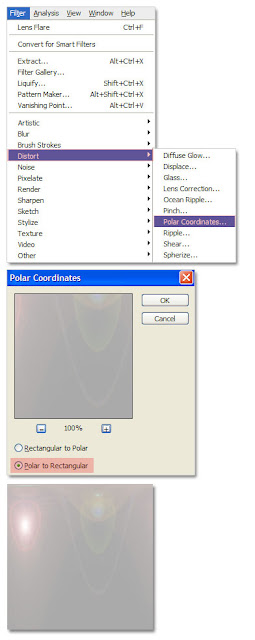










ไม่มีความคิดเห็น:
แสดงความคิดเห็น